ARTISTHUNT BLOG
Красим руки быстро
Это не является каким-то серьезным академическим уроком. Просто еще один способ для художника ускорить процесс создания арта. Вещь полезная, если нужно сделать несколько персонажей и у них по разному выглядят руки ;) Ну это как минимум одно применение... (псс.. никто же не видит и не узнает, как ты создал свое творение) :D
Шаг 1. Скетч и палитра
Рисуем эскиз руки. Убедитесь, что тени расположены правильно... и вообще обозначьте где они будут. Потом потратите меньше времени на это.
Поскольку у всех людей есть руки, то вы можете посмотреть на них и увидите, как идут тени.. Если у вас нет рук О.О... ну...
Выдели несколько оттенков кожи: светлые, средние и темные. Честно говоря, это практически не имеет значения, какие цвета вы выберите, поскольку потом можно будет легко изменить тон. Далее все по старинке, определяемся с источником света: если он сильный - то тени будут довольно контрастными.
Поскольку у всех людей есть руки, то вы можете посмотреть на них и увидите, как идут тени.. Если у вас нет рук О.О... ну...
Выдели несколько оттенков кожи: светлые, средние и темные. Честно говоря, это практически не имеет значения, какие цвета вы выберите, поскольку потом можно будет легко изменить тон. Далее все по старинке, определяемся с источником света: если он сильный - то тени будут довольно контрастными.
Шаг 2. Основной покрас
Создаем новый слой под линиями. Если фон вашего эскиза не является прозрачным, установите режим наложения "умножение". На слое под скетчем наносим сами цвета, не забываем про направление света и его интенсивность.
П.С. намного проще будет начать с темных оттенков, нежели начать со светлого, понять что он вам не нравится и начать колдовать.
П.С. намного проще будет начать с темных оттенков, нежели начать со светлого, понять что он вам не нравится и начать колдовать.
Бесплатный курс
Рисование для новичков
Рисование для новичков
Полноценный 8-часовой курс для начинающих.
Состоит из 7 видео-уроков
Состоит из 7 видео-уроков
Шаг 3. Размытие
Думаю множество людей задумываются "как у него получилось так гладко все нарисовать?", но все забывают - что многие любят сачковать. Посему на этот вопрос есть несколько ответов.
1) Использование мягких кистей с изменением степени непрозрачности
2) Использование инструмента "Размытие" (хорошо работает только на маленьких форматах холста)
3) Использование фильтров. Этот вариант использовал я.
Фильтры > Шум > Уменьшить шум (Noise > Reduce Noise )
Strength: 10
Preserve Details: 5-10
Reduce Color Noise: 0
Sharpen Details: 0
Вам придется проделать этот шаг несколько раз, в зависимости от того, насколько резкие ваши штрихи.
ПС. Будьте осторожны. "Уменьшить шум" также добавляет серые цвета и снижает контрастность. Выберите высокий параметр "Preserve Details" , чтобы избежать этого.
1) Использование мягких кистей с изменением степени непрозрачности
2) Использование инструмента "Размытие" (хорошо работает только на маленьких форматах холста)
3) Использование фильтров. Этот вариант использовал я.
Фильтры > Шум > Уменьшить шум (Noise > Reduce Noise )
Strength: 10
Preserve Details: 5-10
Reduce Color Noise: 0
Sharpen Details: 0
Вам придется проделать этот шаг несколько раз, в зависимости от того, насколько резкие ваши штрихи.
ПС. Будьте осторожны. "Уменьшить шум" также добавляет серые цвета и снижает контрастность. Выберите высокий параметр "Preserve Details" , чтобы избежать этого.

Шаг 4. Сглаживание
Надеюсь вы не слишком размыли руку в прошлом шаге. В этом шаге мы подправим ошибки.
Я использовал кисть с низкой непрозрачностью (25%), жесткость (50%). Мне пришлось подправить тени и светлые части в некоторых местах.
Не забудь понизить прозрачность слоя, на котором эскиз.
Я использовал кисть с низкой непрозрачностью (25%), жесткость (50%). Мне пришлось подправить тени и светлые части в некоторых местах.
Не забудь понизить прозрачность слоя, на котором эскиз.
Шаг 5. Финал
Мне не до конца понравился вариант, который у меня получился, поэтому я взял кисть маленького диаметра с непрозрачностью в 60% и добавил кое-где блики и уточнил тени.
Готово :D
Готово :D
Шаг X. Время игр!
У меня появилась задумка с молоком. Да, рука высовывается из молока! Поэтому я добавил немного капель и сделал четче блики. Пример капель изображен на руке слева, не забываем так же о небольших тенях под ними (это тоже варьируется в зависимости от интенсивности света). Блики -справа.
Я использовал маленькую кисть с белым цветом, в 70% непрозрачности. Правда, периодически менял настройки непрозрачности, в зависимости от того, насколько насыщенный цвет мне нужен был.
Я использовал маленькую кисть с белым цветом, в 70% непрозрачности. Правда, периодически менял настройки непрозрачности, в зависимости от того, насколько насыщенный цвет мне нужен был.
Шаг X2. Изменения тонов.
Я же говорил, что это возможно.
Если тебе действительно нужна корректировка, то вот они способы:
Изменение цвета:
1) Изображение > Коррекция > Цветовой тон и насыщенность
2) Изображение > Коррекция > Цветовой баланс
3) Изображение > Коррекция > Фотофильтр
Изменение контраста:
1) Изображение > Коррекция > Яркость/Контрастность
2) Изображение > Коррекция > Уровни
Белый ползунок - яркость
Серый - средние тона
Черный - контрастность
3) Изображение > Коррекция > Кривые
Верхняя часть - яркость
Нижняя - контрастность
При необходимости, добавь еще несколько ползунков.
4) Изображение > Коррекция > Экспозиция
(более простой способ)
Остальная коррекция за вами - добавить немного розового или местами осветлить... Это можно сделать либо кистями с соответствующим цветом и режимом наложения или инструментами (всякие там осветлители, затемнители и губки)... :D
Если тебе действительно нужна корректировка, то вот они способы:
Изменение цвета:
1) Изображение > Коррекция > Цветовой тон и насыщенность
2) Изображение > Коррекция > Цветовой баланс
3) Изображение > Коррекция > Фотофильтр
Изменение контраста:
1) Изображение > Коррекция > Яркость/Контрастность
2) Изображение > Коррекция > Уровни
Белый ползунок - яркость
Серый - средние тона
Черный - контрастность
3) Изображение > Коррекция > Кривые
Верхняя часть - яркость
Нижняя - контрастность
При необходимости, добавь еще несколько ползунков.
4) Изображение > Коррекция > Экспозиция
(более простой способ)
Остальная коррекция за вами - добавить немного розового или местами осветлить... Это можно сделать либо кистями с соответствующим цветом и режимом наложения или инструментами (всякие там осветлители, затемнители и губки)... :D
Оригинал: Coloring Skin Tutorial